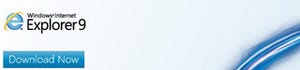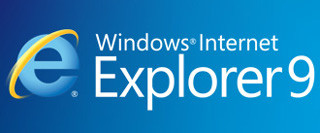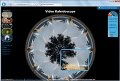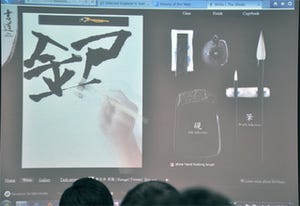表示領域を拡大した新しいユーザーインターフェース
まずはInternet Explorer 8から変化した外観や機能面からチェックしていこう。大きく目を見張るのは、Webページの表示領域を拡大したデザインだ。タスクバーに代表される従来の要素を廃止して、アドレスバーとタブに情報を集約している。また、ベータ版からの変更点として、丸みを持たせたタブから角張ったデザインに変更。セパレータで区切られていた更新ボタンや停止ボタン、互換表示ボタンもアドレスバー内にまとめられている。これらの情報は単に非表示になっているだけなので、ウィンドウ上部を右クリックすると表示されるメニューから表示/非表示を切り替えることも可能だ(図09~10)。
タブの位置はアドレスバーの横ではなく、Internet Explorer 8のようにアドレスバーの下に表示させることもできる。Internet Explorer 9ベータ版でも搭載されていたタブのドラッグ&ドロップ機能に変更はない。既にMozilla FirefoxやGoogle Chromeではサポートされているが、Internet Explorer 9 RC版でも、半透明といった効果は加わらず、あまり見やすくないのは残念だ(図11~13)。
図11 タブを右クリックし、メニューから<別の行にタブを表示>をクリックすると…… |
タブの位置に関しては少々疑問が残らないでもない。モバイルコンピューターでInternet Explorer 9 RC版を使う場合、デスクトップ表示領域の関係からウィンドウの最大化、もしくはフルスクリーン表示で使うことが多いものの、ウィンドウ上部の余白があるため、マウスポインタの操作時に微調整が必要となってしまう。これがGoogle Chromeの場合はマウスポインタをデスクトップ最上部に移動させても、タブをそのまま切り替えられるため、マウス操作も簡単だ。もちろん[Ctrl]+[Tab]キーといったショートカットキーを併用すれば済む話だが、ユーザビリティという観点から見ると、あと一歩足りない印象を受ける。
タブ関する改良点としては、複数のタブを開いた状態で非アクティブなタブにマウスオーバーすると<×>ボタンが現れるようになったため、Webページを開いた際のディレイを発生させずに、閉じることが可能になった。後発的な機能ながらも、利便性という観点からは有益な改良と言えるだろう(図14)。
UI(ユーザーインターフェース)面の改良では、<進む><戻る>ボタンも改良された。一見してわかるようにドロップ表示するメニューボタンがなくなったが、同ボタンを長押しするか、右クリックすることで従来と同じメニューが表示される。本機能に関するアナウンスがないため、不親切な印象を受けるかもしれないが、重要性の乏しい項目を非表示にすることで、シンプルなデザインを実現するというInternet Explorer 9のコンセプトには合致しているだろう(図15)。
図15 <進む><戻る>ボタンを長押しするか右クリックすることで、直近の履歴が表示される |